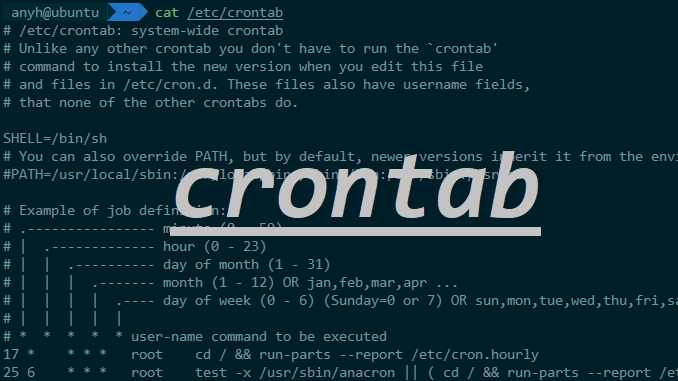 一文彻底搞懂 linux crontab,更有在线工具推荐,帮你搞定 * * * * *表达式。
linux crontab 定时任务详解
一文彻底搞懂 linux crontab,更有在线工具推荐,帮你搞定 * * * * *表达式。
linux crontab 定时任务详解
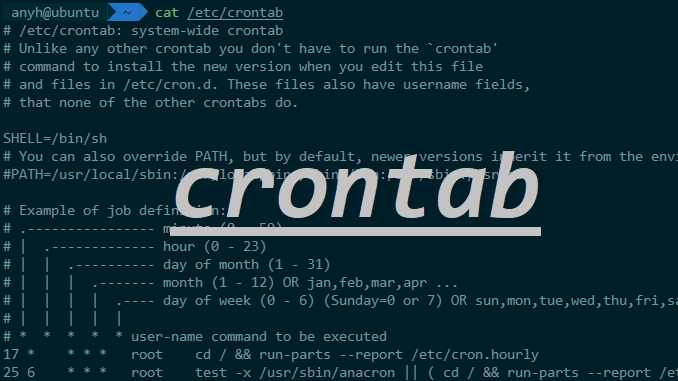
正如闹钟对于日常生活的重要性一样,linux crontab 定时任务在开发中是必不可少的工具,诸如:每六个月清理一次日志,每天凌晨 12.00 重启服务等多种场景,都可以用 crontab 搞定。
本文测试环境为 Ubuntu 22.04,某些细节不同的发行版可能有所差异,以各自手册为主。
快速开始友情提示:在你的 .bashrc 文件中设置你常用的编辑器,比如: export EDITOR=vim,后续编辑的时候就不会弹出其他陌生的编辑器了。
输入 crontab -e 并在文件末尾输入 */2 * * * * date >> /tmp/test-crontab.txt(后续会对这句话的含义做解释,此处先不用纠结),多等待几分钟后看看 /tmp 目录下生成的 test-crontab.txt 文件中的内容。
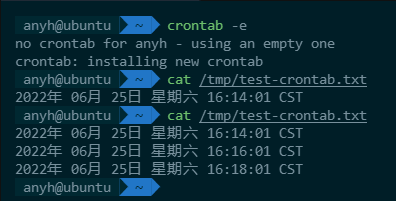
如上图所示,我们实现了每隔 2 分钟将当前日期追加到文件中的功能,一行命令一句表达式,crontab 的使用就是这么简单。
在详细解释 crontab 表达式的具体含义之前,来看看其他的操作。
crontab -l 查看当前运行的定时任务
crontab -r 删除所有的定时任务
注意:如果要停止某个定时任务,只需要 -e 的时候使用 # 将其注释即可。
.---------------- 分 minute (0 - 59)
| .------------- 时 hour (0 - 23)
| | .---------- 天 day of month (1 - 31)
| | | .------- 月 month (1 - 12) OR jan,feb,mar,apr ...
| | | | .---- 周 day of week (0 - 7) (Sunday=0 or 7) OR sun,mon,tue,wed,thu,fri,sat
| | | | |
m h dom mon dow
* 所有,例如对于 minute 来说,* 等价于 0-59
, 数组,例如 1,3,5
- 段,例如 1-3 等价于 1,2,3
/ 间隔,例如对于 minute 来说,*/2 代表每 2 分钟
它们也可以结合在一起使用,如:1-5/2
特殊的写法除了上面的表达式之外,还有类似编程语法中的语法糖,更加直白一点
@reboot Run once, at startup.
@yearly Run once a year, "0 0 1 1 *".
@annually (same as @yearly)
@monthly Run once a month, "0 0 1 * *".
@weekly Run once a week, "0 0 * * 0".
@daily Run once a day, "0 0 * * *".
@midnight (same as @daily)
@hourly Run once an hour, "0 * * * *".
说的再多,不如实战几个例子来得更加清晰易懂
5 0 * * * 每天的 00:05 点
15 14 1 * * 每个月 1 号的 14:15
0 22 * * 1-5 每周从周一到周五 22:00
虽然 crontab 不复杂,但是也没那么直白,需要大脑稍微翻译一下,并且 crontab 不太方便测试任务什么时间运行,此时借助在线的 https://crontab.guru/ 工具,我们就能写出正确的表达式,并且点击 next 还可以看到任务运行的时间点。
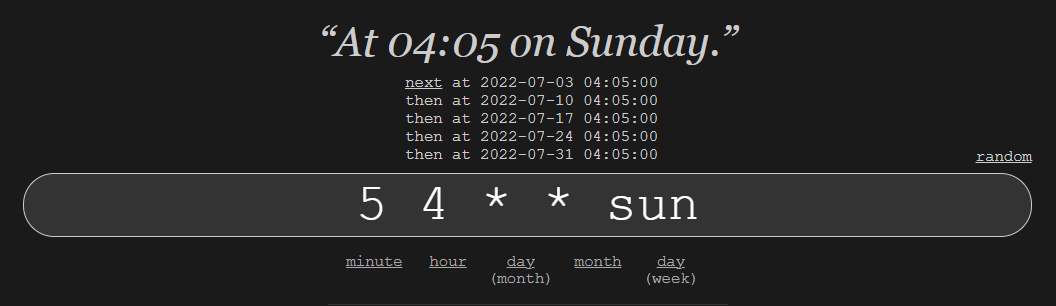
linux 系统是一个多用户系统,crontab 也支持多用户,默认使用当前用户,使用 crontab -u username 便可以指定其他用户。
比如 sudo crontab -u root -e 便可编辑 root 用户的配置,不同用户的配置保存在 /var/spool/cron/crontabs 目录下。

除此之外,/etc/cron.allow 文件控制哪些用户可以使用 crontab,/etc/cron.deny 文件控制哪些用户不可以使用 crontab。
/etc/crontab 文件中设置的是一些系统级的定时任务,其中每行都多了一个执行用户,并且直接编辑该文件而不是使用 crontab 命令来管理。
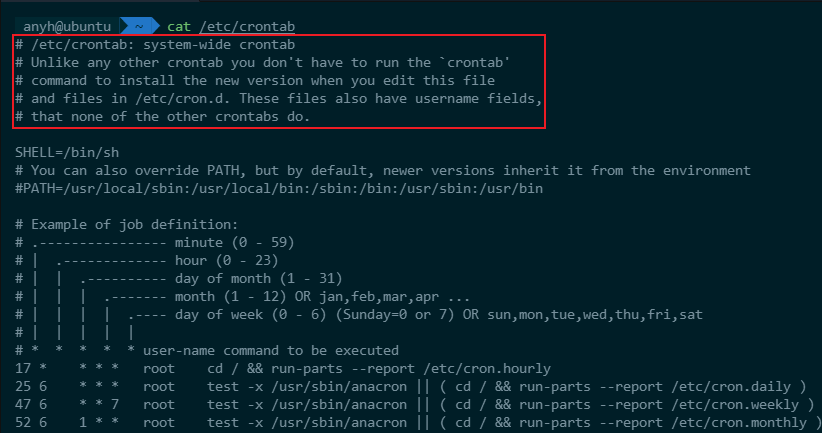
所有的定时任务都是由 cron 守护进程来负责调度执行的,如果任务未按照你的预期运行,可以通过 systemctl status cron.service 查看守护进程是否 running。
下图的日志还可以看到由于缺少用户名导致语法错误,一个定时任务被忽略,使用 journalctl -u cron.service 还可以查看更多的日志信息。
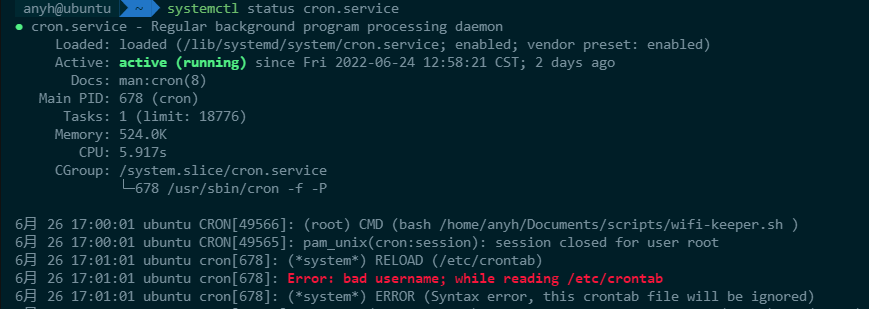
man 1 crontab
man 5 crontab
man 8 cron
如何在 man page 上做笔记
crontab 表达式在线测试
最后本文永久地址:https://github.com/yahuian/blog/blob/master/linux/crontab/README.md
读者有任何疑问,欢迎在 issues 区留言讨论~
